word2007文件另存为PDF的方法
1、在word中打开文件,然后
1.点击左上角的文件图标.
2.点击“另存为”
3.选择“查找其他文件格式的加载项”。
如图示。

2、word自动弹出帮助文件。(第一步只作演示,可省略,直接按F1也可以弹出帮助文件)
然后在搜索文本框输入关键字“PDF”,点击“搜索”。
在搜索结果中选择“转换或保存为PDF或XPS”。

3、跳转到“转换或保存为PDF或XPS”说明页面。
在文章未尾”另请参阅“栏目下找到“2007 Microsoft Office 加载项:Microsoft save as PDF or XPS“点击并打开相应页面(自动打开浏览器,并跳转到Microsoft的官方下载页面)

4、在下载页面找到2007 Microsoft Office 加载项:Microsoft save as PDF or XPS,选择相应语言 ,然后点击下载。
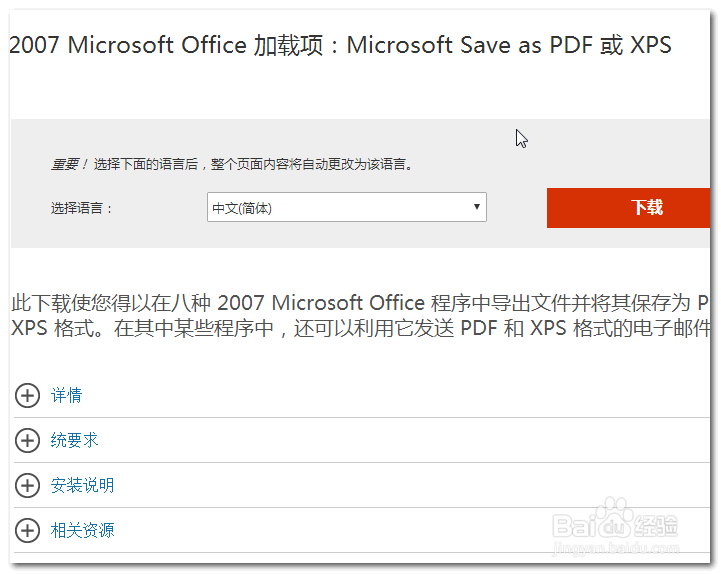
5、不要理会其它的,点击“不用了,谢谢,请继续……”[如图示]

6、弹出下载对话框。选择保存地址,也可以保存默认,然后点击“直接打开”。
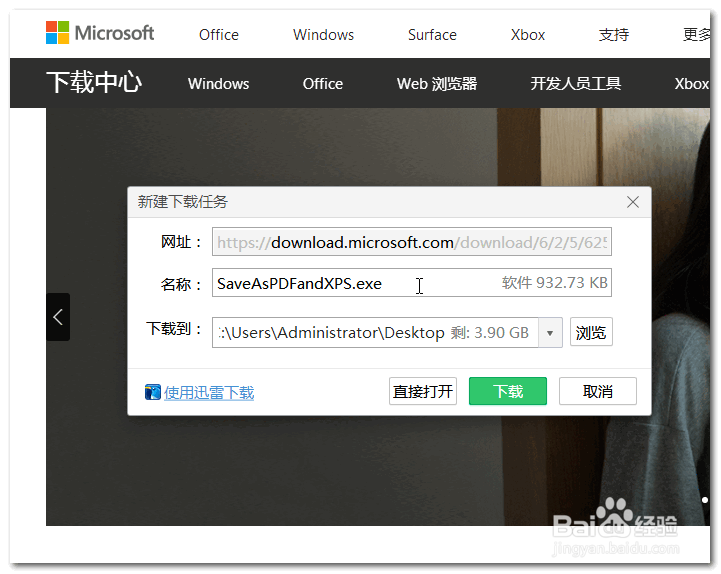
7、下载完毕,弹出安装程序。
同意相关条款,打开复选框的钩,然后继续。等待安装完成。

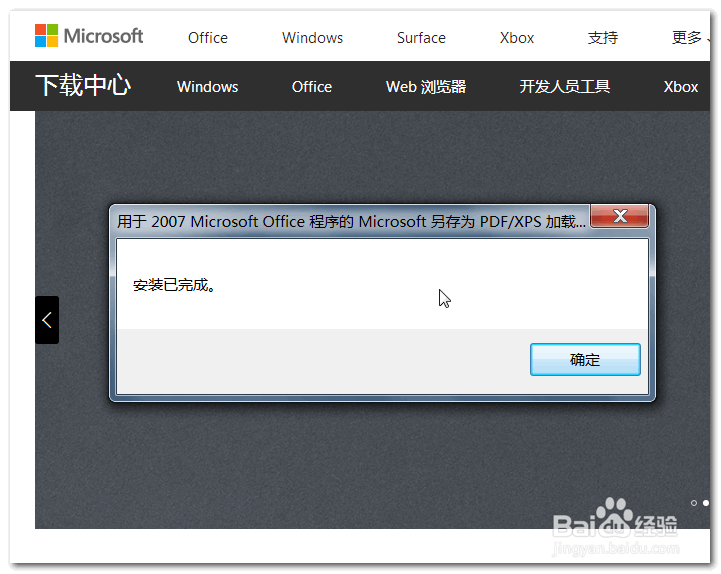
8、现在,重复第一步,你会发现,可以选择另存为PDF格式了。

9、保存的方法与其它的类型是差不多的。
如果你想保存完毕之后,马上打开PDF格式查看,把“发布后打开文件”前面的钩保留,否刚去掉。
注意,要查看PDF文件,你的系统必须安装要相应的PDF查看器。

10、最后来看看效果吧。
如果本文对你有帮助请为我点个赞,投一个票,谢谢啦。

声明:本网站引用、摘录或转载内容仅供网站访问者交流或参考,不代表本站立场,如存在版权或非法内容,请联系站长删除,联系邮箱:site.kefu@qq.com。
阅读量:46
阅读量:83
阅读量:85
阅读量:37
阅读量:102